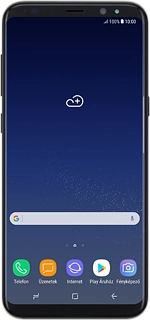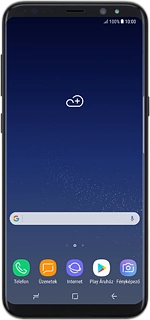A kijelző felső élétől húzd lefele az ujjad.
Kattints a beállítások ikonra.
Válaszd a Zárolt képernyő és védelem lehetőséget.
Több fajta képernyőzárat is létrehozhatsz. A következő lépések két példát mutatnak be:
Képernyőzár létrehozása íriszmintával, lásd 2a.
Képernyőzár létrehozása ujjlenyomattal, lásd 2b.
Képernyőzár létrehozása mint minta, lásd 2c.
Válaszd az Íriszleolvasó lehetőséget.
Válaszd a FOLYTAT lehetőséget.
Válaszd ki a kívánt képernyőzárat.
Kövesd a kijelzőn megjelenő utasításokat a másodlagos képernyőzár létrehozásához.
Válaszd a FOLYTATÁS lehetőséget.
Kövesd a kijelzőn megjelenő utasításokat képernyőzár létrehozásához íriszmintával.
Válaszd a kívánt beállításokat a funkciók be- vagy kikapcsolásához.
Válaszd a KÉSZ lehetőséget.
A kívánt beállítások kiválasztásához kövesd a kijelzőn megjelenő utasításokat.
Válaszd az Ujjlenyomat-olvasó lehetőséget.
Válaszd a FOLYTAT lehetőséget.
Válaszd ki a kívánt képernyőzárat.
Kövesd a kijelzőn megjelenő utasításokat a kívánt képernyőzár létrehozásához.
Kövesd a kijelzőn megjelenő utasításokat az ujjlenyomat hozzáadásához.
Válaszd a KÉSZ lehetőséget.
Válaszd a kívánt beállításokat a funkciók be- vagy kikapcsolásához.
Válaszd a KÉSZ lehetőséget.
A kívánt beállítások kiválasztásához kövesd a kijelzőn megjelenő utasításokat.
Válaszd a Képernyőzár típusa lehetőséget.
Válaszd a Minta lehetőséget.
Érints meg egy pontot, és abból kiindulva köss össze legalább négy pontot.
Válaszd a FOLYTATÁS lehetőséget.
Ismételd meg a választott képernyőzárkódot, és válaszd a MEGERŐSÍT lehetőséget.
Válaszd a kívánt beállításokat a funkciók be- vagy kikapcsolásához.
Válaszd a KÉSZ lehetőséget.
Válaszd a Képernyőzár típusa lehetőséget.
Írd be a jelenlegi képernyőzárkódot.
Válaszd a Nincs lehetőséget.
A befejezéshez és ahhoz, hogy visszatérhess a kezdőképernyőhöz, kattints a főoldal ikonra.